Jak usunąć kartę płatniczą?
Chcesz usunąć swoją kartę z konta Player? To bardzo proste. Postępuj zgodnie z poniższą instrukcją:
KROK 1. Wejdź na stronę www.player.pl i zaloguj się na swoje konto.
KROK 2. W prawym górnym rogu strony kliknij w okrągłą ikonę z pierwszą literą nazwy Twojego profilu, a następnie z rozwijanej listy wybierz Moje zakupy.
KROK 3. Przejdź do sekcji Moje karty płatnicze. Następnie wybierz tę, którą chcesz usunąć, kliknij Usuń. Potwierdź swój wybór przyciskiem Tak, usuwam.
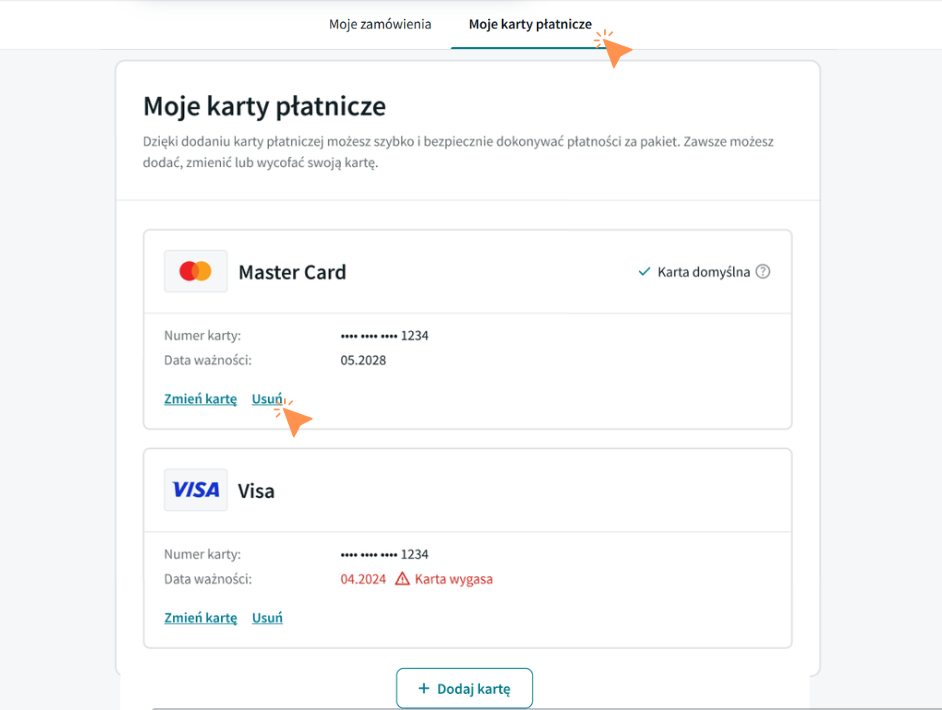
Pomyślnie zakończony proces zostanie potwierdzony powiadomieniem.
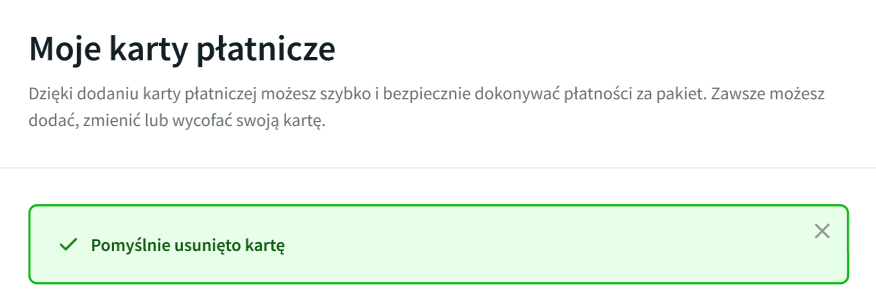
Po usunięciu karty otrzymasz potwierdzenie na adres e-mail przypisany do Twojego konta. Pamiętaj, że Twoja subskrypcja odnawialna po usunięciu przypisanej do niej karty nie zostanie automatycznie zerwana. Zrezygnować z usługi możesz na tej samej stronie przez kliknięcie Anuluj obok odpowiedniego pakietu.
Ważne! Jeżeli nie chcesz, aby pakiet został przedłużony o kolejny okres rozliczeniowy, anuluj jego subskrypcję (płatność odnawialną) najpóźniej na 24h przed rozpoczęciem nowego okresu.
Jeśli zależy Ci na zachowaniu ciągłości subskrypcji, dodaj nową kartę przed upłynięciem obecnego okresu rozliczeniowego. Możesz to zrobić podczas usuwania karty zaznaczenie opcji „Ustaw moją kolejną kartę jako domyślną” – w ten sposób po dodaniu nowej karty zostanie pobrana kolejna płatność bez rezygnacji z bieżącej oferty.
Pierwsza dodana karta staje się automatycznie Domyślna, czyli będzie obciążana w przypadku aktywowania oferty na danym koncie w Playerze. Jeśli masz na koncie jedną kartę, to stanie się ona domyślną podczas próby pobrania środków za aktywną subskrypcję. Po dodaniu kilku kart możesz wybrać, z której z nich będą pobierane środki (ustaw tę kartę jako Domyślną).
Uwaga! Jeśli zależy Ci na usunięciu karty z serwisu Player, należy zrobić to w sekcji Moje konto > Moje zakupy i karty na stronie player.pl, a nie w koncie TVN.
Jeśli z jakiegoś powodu nie możesz odpiąć swojej karty, skontaktuj się z nami. W zgłoszeniu prześlij nam adres e-mailowy, na które logujesz się do Playera, potwierdzenie płatności (najlepiej w formacie PDF), a także 4 ostatnie cyfry karty oraz nazwisko jej posiadacza. KLIKNIJ TUTAJ, aby przejść do formularza kontaktowego.